วิธีย่อขนาดหน้าจอใน Windows 10

บทความนี้จะแสดงวิธีย่อขนาดหน้าจอใน Windows 10 เพื่อให้คุณใช้งานได้อย่างมีประสิทธิภาพ

ตัวแก้ไขนโยบายกลุ่ม (gpedit.msc) มักถูกรายงานว่าไม่พบในเวอร์ชัน Windows Home อย่างไรก็ตาม มีการตั้งค่าระบบหลายอย่างที่ผู้ใช้สามารถทำได้ในเครื่องมือนี้ ซึ่งโดยทั่วไปแล้วจะปิดการอัปเดต Windows 10
หากคอมพิวเตอร์ของคุณติดตั้ง Windows 10 Home Single Language ที่ได้รับอนุญาตจาก OEM มีความเป็นไปได้สูงที่ไม่พบ gpedit.msc เมื่อเข้าสู่คลัสเตอร์นี้ใน Run จริงๆ แล้ว Windows 10 Home Edition มีฟีเจอร์ Group Policy ในการตั้งค่าเริ่มต้น แต่ฟีเจอร์นี้ถูกปิดอยู่ คุณเพียงแค่ต้องเปิดใช้งานคุณสมบัตินี้เพื่อใช้ gpedit.msc
ไม่ว่าจะบน Windows Vista, Windows 7, Windows 8.1, Windows 10 หรือ Windows 11 Home คุณสามารถเปิดใช้งานตัวแก้ไขนโยบายกลุ่มได้โดยใช้หนึ่งในสองโซลูชันด้านล่างนี้
โซลูชันที่ 1: ใช้ตัวติดตั้งเพิ่ม GPEDIT.msc
การติดตั้งที่เหมาะสมด้วยเครื่องมือนี้จำเป็นต้องมีการแก้ไขและ .NET Framework เวอร์ชัน 3.5 หรือสูงกว่า
ขั้นแรก ไปที่C:\Windows\SysWOW64และคัดลอกรายการเหล่านี้:
จากนั้นเปิดC:\Windows\System32และวางรายการที่คุณเพิ่งคัดลอก
ตอนนี้ดาวน์โหลดไฟล์ ZIP เพิ่ม GPEDIT.mscจากผู้ใช้ DeviantArt Drudger และติดตั้งลงในคอมพิวเตอร์ของคุณ คุณจะต้องมีบัญชี DevianArt
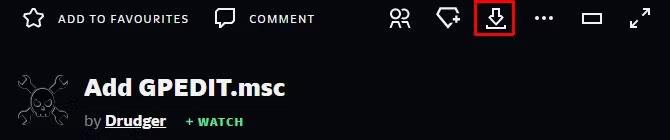
ค้นหาปุ่มดาวน์โหลดเพิ่ม GPEDIT.msc บน DeviantArt
เมื่อติดตั้งแล้ว คุณจะพบเครื่องมือนี้ในC:\Windows\Temp\gpeditคุณอาจต้องนำทางไปยังโฟลเดอร์นั้นด้วยตนเอง
นอกจากนี้ หากชื่อผู้ใช้ Windows ของคุณมีมากกว่าหนึ่งคำ คุณอาจต้องปรับการตั้งค่าของคุณ คลิกขวาที่x64.batหรือx86.batขึ้นอยู่กับว่าระบบของคุณเป็นแบบ 64 บิตหรือ 32 บิต และเลือกเปิดด้วย... > Notepadหรือแก้ไข (Windows 10) เพิ่มเครื่องหมายคำพูดให้กับ%username% ทั้ง 6 เวอร์ชัน เช่น เปลี่ยน%username%เป็น"%username%" บันทึกการเปลี่ยนแปลง จาก นั้นคลิกขวาที่ไฟล์ BAT อีกครั้ง และเลือกRun as administrator
หากคุณยังคงได้รับข้อผิดพลาด "MMC ไม่สามารถสร้างสแน็ปอิน" ให้ลองแทนที่"%username%"ด้วย"%userdomain%\%username% "
โซลูชันที่ 2: ใช้ GPEDIT Enabler BAT
หากคุณไม่พบไฟล์ gpedit.msc ในระบบของคุณ หรือหากวิธีก่อนหน้านี้ไม่ได้ผล ให้ลองใช้วิธีนี้
เปิดNotepad ป้อนรหัสด้านล่างและบันทึกไฟล์เป็นEnabler.bat
@echo off
pushd "%~dp0"
dir /b %SystemRoot%\servicing\Packages\Microsoft-Windows-GroupPolicy-ClientExtensions-Package~3.mum >List.txt dir /b %SystemRoot%\servicing\Packages\Microsoft-Windows-GroupPolicy-ClientTools-Package~3.mum >>List.txt
for /f %%i in ('findstr /i . List.txt 2^>nul') do dism /online /norestart /add-package:"%SystemRoot%\servicing\Packages\%%i" pauseจากนั้นคลิกขวาที่ไฟล์ BAT ที่สร้างขึ้นใหม่แล้วเลือก Run as Administratorหน้าต่างคำสั่งจะเปิดขึ้นและไฟล์ BAT จะทำงานผ่านการตั้งค่าบางอย่าง รอจนกว่าคุณจะเห็นกดปุ่มใดก็ได้เพื่อดำเนินการต่อที่ด้านล่าง การทำเช่นนี้จะปิดหน้าต่างคำสั่ง
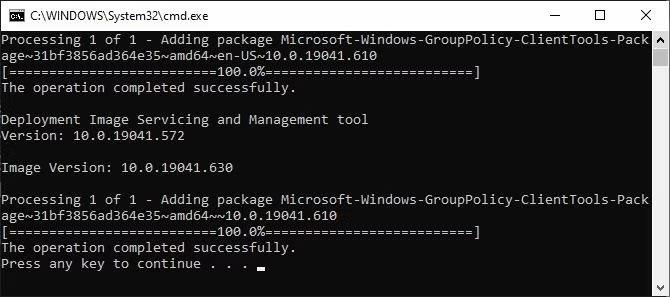
หน้าต่างคำสั่งจะแสดงกระบวนการติดตั้ง gpedit.msc โดยใช้ไฟล์ BAT ของ Enabler
ตอนนี้ให้ลองเปิด gpedit.msc หากคุณไม่พบ gpedit.msc โดยใช้การค้นหา ให้ลองเปิดโดยใช้หน้าต่าง Run
ขอให้คุณประสบความสำเร็จ!
ดูเพิ่มเติม:
บทความนี้จะแสดงวิธีย่อขนาดหน้าจอใน Windows 10 เพื่อให้คุณใช้งานได้อย่างมีประสิทธิภาพ
Xbox Game Bar เป็นเครื่องมือสนับสนุนที่ยอดเยี่ยมที่ Microsoft ติดตั้งบน Windows 10 ซึ่งผู้ใช้สามารถเรียนรู้วิธีเปิดหรือปิดได้อย่างง่ายดาย
หากความจำของคุณไม่ค่อยดี คุณสามารถใช้เครื่องมือเหล่านี้เพื่อเตือนตัวเองถึงสิ่งสำคัญขณะทำงานได้
หากคุณคุ้นเคยกับ Windows 10 หรือเวอร์ชันก่อนหน้า คุณอาจประสบปัญหาในการนำแอปพลิเคชันไปยังหน้าจอคอมพิวเตอร์ของคุณในอินเทอร์เฟซ Windows 11 ใหม่ มาทำความรู้จักกับวิธีการง่ายๆ เพื่อเพิ่มแอพพลิเคชั่นลงในเดสก์ท็อปของคุณ
เพื่อหลีกเลี่ยงปัญหาและข้อผิดพลาดหน้าจอสีน้ำเงิน คุณต้องลบไดรเวอร์ที่ผิดพลาดซึ่งเป็นสาเหตุของปัญหาออก บทความนี้จะแนะนำวิธีถอนการติดตั้งไดรเวอร์บน Windows โดยสมบูรณ์
เรียนรู้วิธีเปิดใช้งานแป้นพิมพ์เสมือนบน Windows 11 เพื่อเพิ่มความสะดวกในการใช้งาน ผสานเทคโนโลยีใหม่เพื่อประสบการณ์ที่ดียิ่งขึ้น
เรียนรู้การติดตั้งและใช้ AdLock เพื่อบล็อกโฆษณาบนคอมพิวเตอร์ของคุณอย่างมีประสิทธิภาพและง่ายดาย
เวิร์มคอมพิวเตอร์คือโปรแกรมมัลแวร์ประเภทหนึ่งที่มีหน้าที่หลักคือการแพร่ไวรัสไปยังคอมพิวเตอร์เครื่องอื่นในขณะที่ยังคงทำงานอยู่บนระบบที่ติดไวรัส
เรียนรู้วิธีดาวน์โหลดและอัปเดตไดรเวอร์ USB บนอุปกรณ์ Windows 10 เพื่อให้ทำงานได้อย่างราบรื่นและมีประสิทธิภาพ
หากคุณต้องการเรียนรู้เพิ่มเติมเกี่ยวกับ Xbox Game Bar และวิธีปรับแต่งให้เหมาะกับประสบการณ์การเล่นเกมที่สมบูรณ์แบบของคุณ บทความนี้มีข้อมูลทั้งหมด








